Tutorial de DimPerfil – Software Gratuito para Dimensionamento de Perfis Formados a Frio
Sejam muito bem vindos a mais um tutorial de softwares gratuitos aqui do Blog Calculista de Aço. Aqui quem vos escreve é o Eng. Felipe Jacob e nesse artigo você vai aprender a usar uma das ferramentas gratuitas mais interessantes e práticas que podemos usar para dimensionar estruturas de aço.
O que é o DimPerfil?
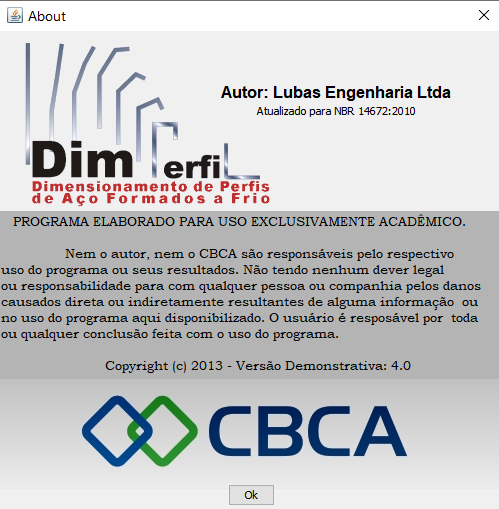
O DimPerfil é um programa desenvolvido em Java pelo eng. Msc Edson Lubas Silva que faz as verificações de Estados Limites Últimos de perfis formados a frio. Quando falamos em Estados Limites últimos, estamos falando das verificações de estabilidade local, estabilidade global e resistência dos perfis, ou seja, o Dimperfil não faz qualquer verificação relacionada com os Estados Limites de Serviço (flechas e deformações limites). Se você não tem a menor idéia do que eu estou falando, pare agora de ver esse tutorial e veja primeiro essa aula gratuita do nosso treinamento online, para não correr o risco de inserir dados incorretos no programa.
O programa trabalha com as verificações da NBR14.762/10 e utiliza para tanto o Método das Larguras Efetivas, um dos 4 métodos previstos pela norma para as verificações de perfis formados a frio
Com ele é possível dimensionar perfis U, U enrijecidos, Cartola, Cantoneiras Dobradas, perfis Z enrijecidos a 90º e a 45º. Porém é importante ressaltar que o programa, à partir da sua versão 4.0 só é capaz de resolver perfis que constam no catálogo da NBR6355. Isso ocorre pois na norma NBR14.762/10 houve uma atualização a respeito da verificação do Estado Limite Flambagem (instabilidade) Distorcional, onde a versão mais atual da norma exige que a carga crítica de flambagem seja obtida através de softwares de faixas finitas ou elementos finitos, e não mais de forma analítica (manualmente) como a norma de 2001 permitia. Dessa forma, o programa precisa usar uma tabela padronizada de cargas críticas de flambagem obtidas previamente em softwares de elementos finitos, e com isso inviablizou a customização de perfis, uma vez que esse estado limite pode ser crítico para alguns casos bastante comuns, principalmente quando há a presença de abas enrijecedoras.
Isso não costuma ser um problema na maior parte dos casos, os perfis catalogados no programa são muitos e vai cobrir a grande maioria dos casos do nosso dia a dia. Mas caso você precise calcular um perfil diferente, como por exemplo uma terça-calha, ou perfis com formato diferente dos disponíveis na norma, aí você vai ter que suar um pouco a camisa e fazer isso manualmente. Para o cálculo manual de perfis formados a frio sempre recomendo uma literatura muito rica que é o livro Curso Básico de Perfis Formados a Frio de Autoria do meu professor e amigo Eng. Msc. Paulo Roberto de Carvalho, em conjunto com Giovana Barbosa e Gladimir Grigoleti. Uma literatura muito completa sobre a qual eu já fiz um review aqui no blog.
Download e Instalação do DimPerfil 4.0
1- Faça download do programa clicando no link abaixo
2 – Extraia os arquivos para uma pasta de sua preferência e clique no arquivo de Instalação que foi extraído
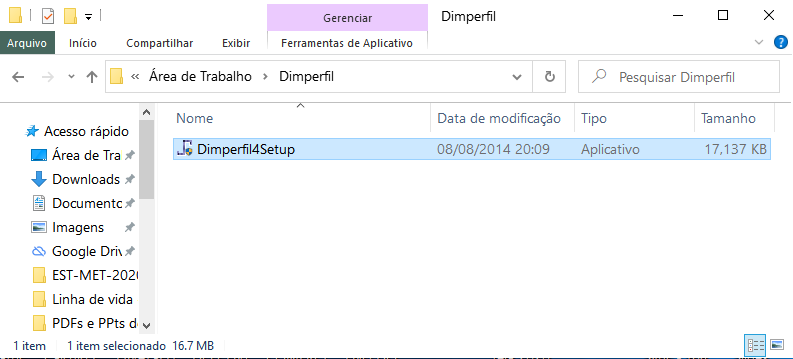
3- Inicie a instalção clicando em “Avançar”
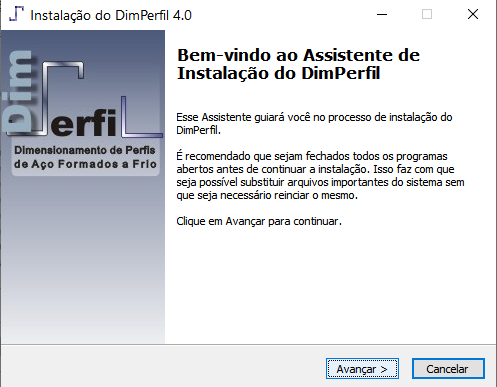
4 – Selecione a pasta destino para a instalação efetivo do programa, e depois clique em avançar até o fim da instalação. Caso não queira criar atalhos, fique atento às instruções do instalador e desmarque a opção quando solicitado.

4 -Pode ser necessário atualizar o Java, protanto clique em Install
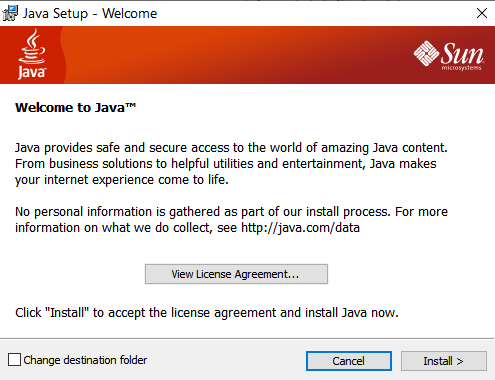
Visão Geral da interface do DimPerfil 4.0
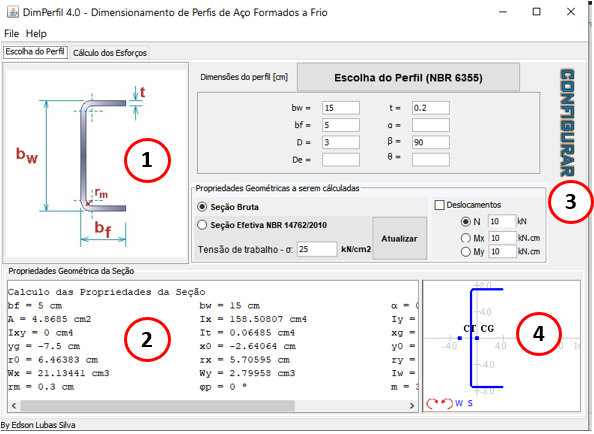
1 – Selecionar perfil: Clicando nesse campo será aberta uma lista com as categorias de perfis que podem ser selecionados para iniciar o dimensionamento.
2 – Propriedades geométricas da seção Bruta: Esse campo mostra todas as propriedades geométricas necessárias para o cálculo. Momento de Inércia, área de Seção Transversal, Raios de giração, Constante de empenamento, etc. Uma mão na roda quando precisamos selecionar um perfil à partir do Momento de Inércia por exemplo e não queremos ficar procurando em tabelas pela internet.
3 – Menu Configurar: Nesse campo podemos configurar algumas características importantes, como Limite de escoamento do aço, fazer uma seção dupla e considerar o efeito do trabalho a frio. Trataremos com mais detalhes sobre esse campo mais adiante.
4 – Diagrama da seção efetiva: Esse gráfico mostra o desenho da seção efetiva que será usada para o cálculo. Como o programa usa o método das Larguras Efetivas (MLE) para resolver as rotinas, é necessário calcular larguras efetivas dos elementos do perfil, e com isso calcular as propriedades geométricas efetivas (área efetiva, W efetivo, etc. ). Esse campo nos serve para checar quais elementos estão muito esbeltos e onde devemos focar nossos esforços para dimensionar uma peça econômica.
Selecionando um perfil para Dimensionar
Para selecionar um perfil basta clicar sobre o campo 1 e escolher qual categoria de perfil você deseja calcular:
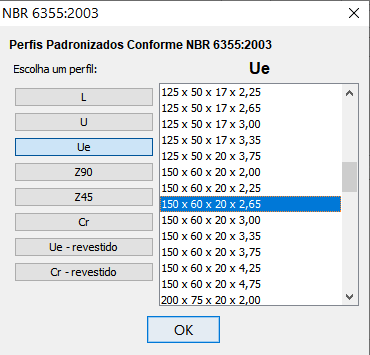
No caso foi selecionado um perfil U Enrijecido Ue 150X60X20X2,65. Após clicar em OK a imagem do perfil deve aparecer no campo 4
Criando perfis compostos no Dimperfil
Uma das vantagens do Dimperfil é que é possível trabalhar com perfis compostos (Famoso perfil Caixão – ou Perfil U “Boca com boca” em algumas regiões do Brasil). E não somente com geometrias de perfil Caixão, é possível trabalhar também com outros formatos
Para criar um perfil Caixão clique no botão “Configurar”
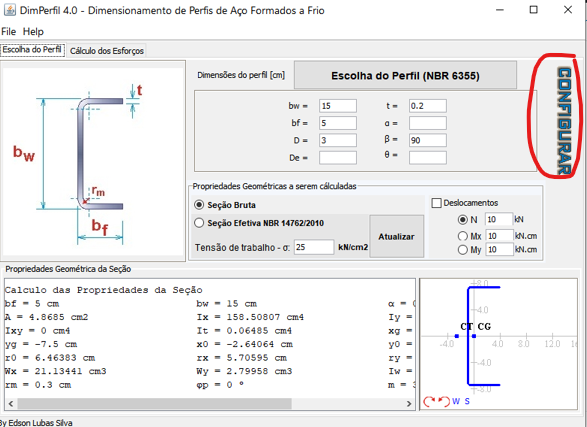
Uma tela se abrirá onde você pode escolher a simetria desejada:
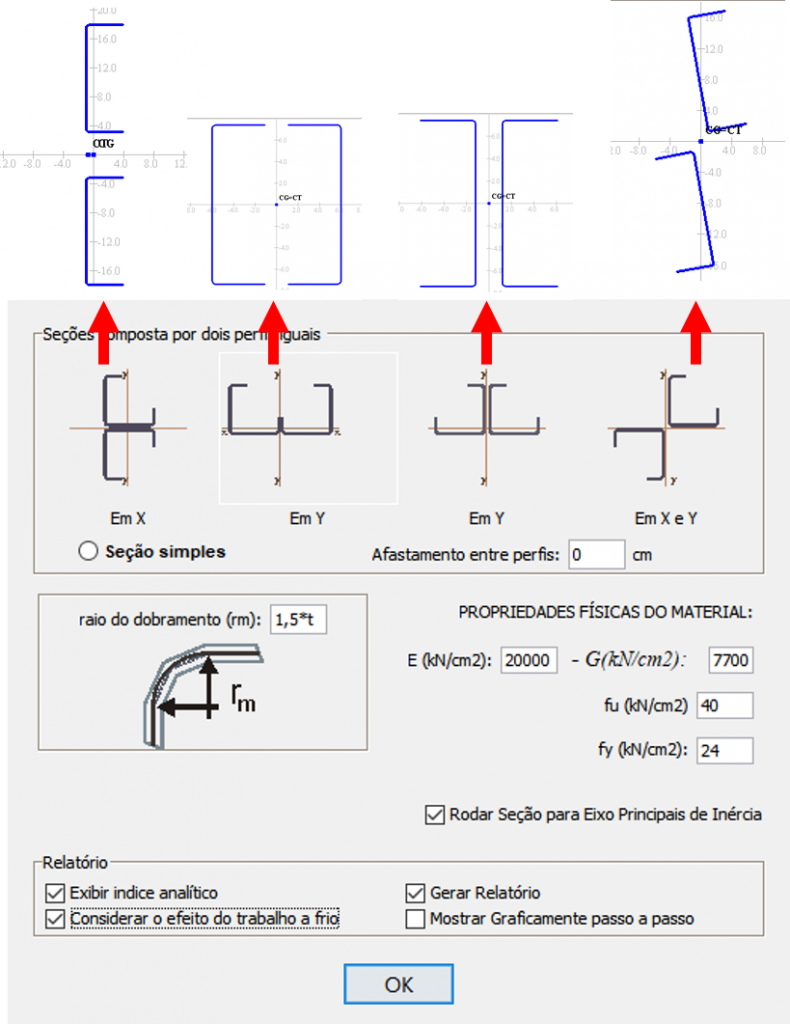
Sugiro que marque a caixa “Considerar o efeito do trabalho a frio” para considerar os ganhos de rigidez devido ao efeito do Envelhecimento do material durante a conformação a frio.
Dimensionando um perfil
Vamos agora dimensionar nosso primeiro perfil. Como primeiro exemplo vamos dimensionar um perfil U simples para ser utilizado como banzo superior de uma treliça plana.
Como se trata de uma peça de treliça temos apenas esforços de tração e compressão atuantes (supondo que foram respeitados os princípios básicos de alinhamento das diagonais no devido Ponto de Trabalho), dados a seguir:
Nt,Sd = 115 kN
Nc,Sd = -89 kN
Esses esforços devem ser obtidos durante a fase de análise elástica, que pode ser feita com softwares gratuitos, como o Ftool (veja aqui um tutorial completo desse programa), Mastan2, Trame ou até mesmo manualmente se você for um calculista clássico.
O banzo dessa treliça está com a concavidade (boca) virada para baixo e é contido à instabilidade em relação ao Eixo X-X ( horizontalmente) pelas terças da cobertura que estão distanciadas a cada 2,5m (250cm) – Atenção, nesse caso as contenções só serão válidas se a cobertura tiver um sistema de contraventamento que contenha todas as terças em sua extremidade sem pular nenhuma, nas extremidades da cobertura. Se por exemplo o contraventamento da cobertura estivesse disposto no formato “terça sim, terça não” o comprimento de flambagem em torno do eixo X-X seria o dobro (500cm) e assim por diante.
O comprimento de Flambagem Em torno do Eixo Y-Y é determinado pela distância entre duas montantes da treliça (para esse exemplo vamos supor uma treliça com divisão em três trechos iguais entre duas terças, ou seja 250 / 3 = 83,3cm)
Tome muito cuidado, Saber atribuir corretamente esse parâmetro de comprimento de flambagem é crucial e errar aqui pode tornar sua estrutura completamente insegura e instável se submetida às cargas previstas nas normas. Caso não esteja compreendendo o que é o comprimento de flambagem, nem o efeito dos contraventamentos sobre a estabilidade do sistema de banzos, sugiro fortemente que estude o assunto das barras comprimidas e das contenções relativas e nodais antes de se arriscar a usar qualquer software, nenhum deles vai fazer isso automaticamente para você, e existem excelentes literaturas a respeito do assunto, ou se preferir um material mais condensado e direto ao ponto, eu abordo esse tema na sua totalidade em 6 horas de aula no módulo 4 do curso de projeto e cálculo de estruturas de aço. Aqui não dá pra arriscar, se você não souber, primeiro estude, pois o assunto é simples mas não é trivial, e exige que você compreenda diversos conceitos relativos a instabilidade de sistemas contraventados e não contraventados. Chutar números aqui é jogar roleta russa com a vida e o patrimônio de terceiros.
Agora temos então os seguintes parâmetros (nunca é demais lembrar: as cargas devem vir em suas combinações últimas normais, ou seja, já devidamente majoradas conforme Tabela 1 da NBR8800 e, se for o caso, combinadas conforme os fatores da Tabela 2 da mesma NBR)
Nt,Sd = 115 kN
Nc,Rd = -89 kN
Lx = 250cm, Ly = 83,3cm, Lt = 83,3 cm (Lt é o comprimento livre para torção, geralmente igual ao Ly desde que realmente exista conteção torcional)
Com esses números em mãos, vamos ao Dimperfil:
Passo 1, clique na figura do campo 1 para abrir a caixa de seleção de perfis:
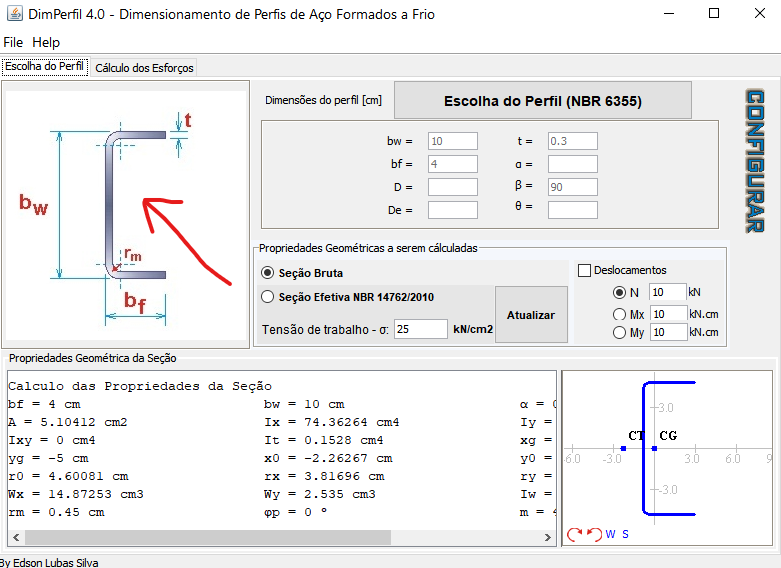
Passo 2: Selecione um perfil. Nesse momento não se preocupe demais, selecione qualquer um para iniciar o cálculo. Vou escolher de forma aleatória o perfil U100X50X3,00
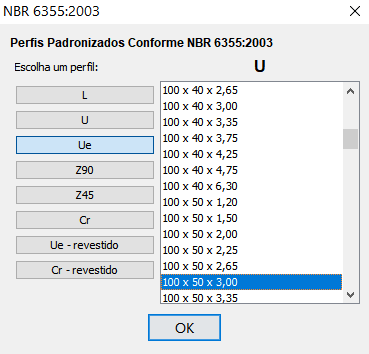
Passo 3: de volta à tela inicial, visite as configurações e certifique-se dos parâmetros de Material e marque a caixa “Considerar efeito do trabalho a frio”. No caso vou usar um perfil feito de material CF-24 que possui Fy = 24 kN/cm² e Fu = 40 kN/cm²)
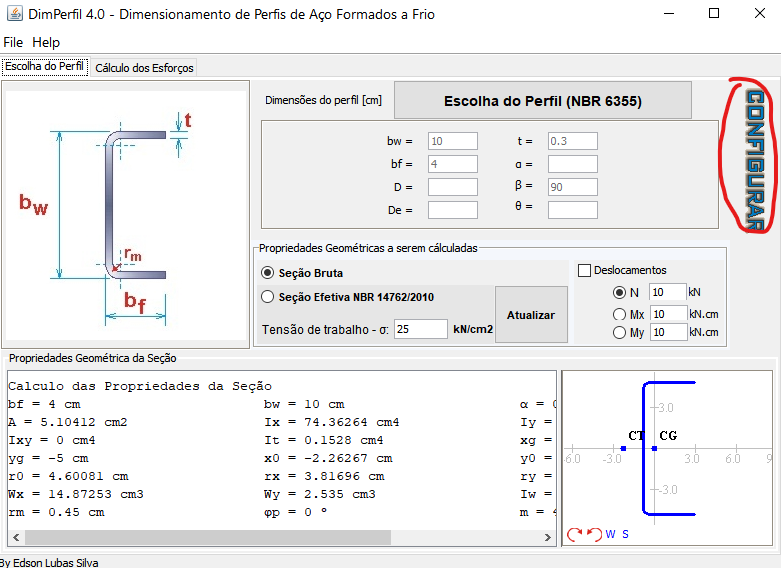
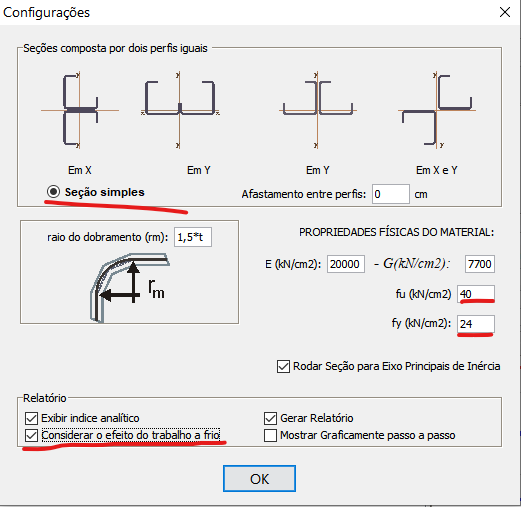
Por enquanto não farei nenhum perfil composto, pois primeiro quero saber o comportamento de um perfil simples. Depois de ver com calma o relatório e ver quais são as causas das falhas, podemos pensar am algumas soluções, e formar perfil caixa é uma delas, mas não a única.
Após essa configuração, volte para a tela inicial e clique na aba “Cálculo dos Esforços”
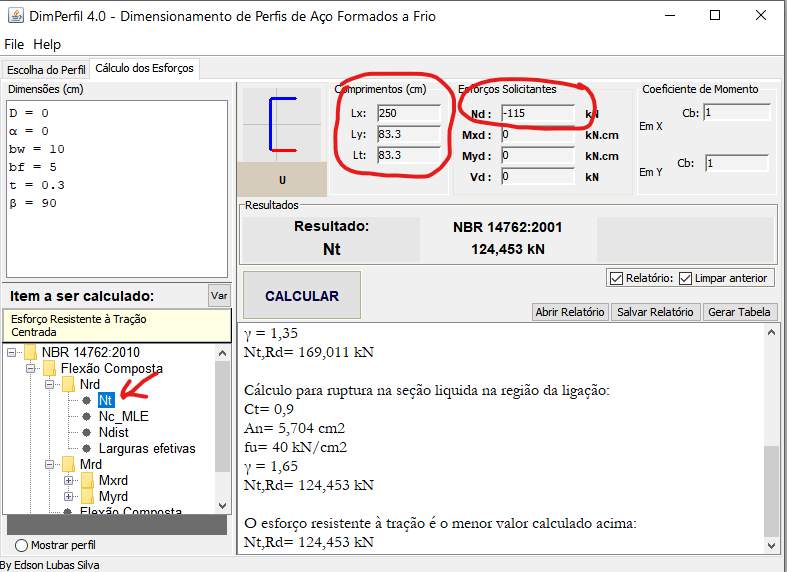
Preencha os respectivos campos de Lx, Ly e Lt, além da carga axial (No DimPerfil, a carga axial negativa representa tração enquanto a carga axial positiva representa a compressão.)
No lado esquerdo você verá uma série de “pastas” indicando as verificações que foram feitas. Para saber a resistência nominal ao esforço de tração do perfil clique em Nt, e o programa exibirá o relatório no campo central. Nesse caso a barra possui resistência de 124,45 kN à tração pura, considerando somente a verificação de escoamento da seção bruta. Caso haja algum furo nessa região ou concentração de tensões é necessário calcular a área efetiva para fazer a verificação da Ruptura da Seção Líquida, envolvendo os parâmetros Ct e área líquida (Ae). Infelizmente no Dimperfil isso deve ser feito manualmente, se for o caso.
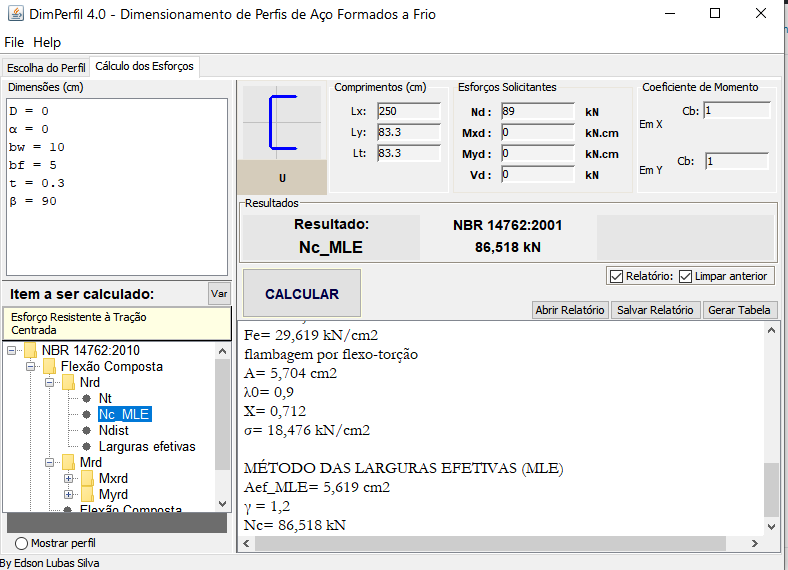
Na imagem acima foi feita a verificação da resistência à compressão. Para isso mudei o campo Nd para 89 (positivo por ser compressão) e mudei também a verificação para Nc_MLE (Traduzindo: Resistência à compressão segundo o Método das Larguras Efetivas).
O perfil portanto suporta 86,51 kN de compressão axial pura, sendo que nossa solicitante era 89 kN. Nesse caso, perfil está reprovado para compressão, mas aprovada para tração. Precisamos tomar alguma decisão para aprovar a peça mais leve possível. Para isso podemos voltar à tela inicial e selecionar outro perfil, recalcular e fazer esse processo até que tenhamos um perfil satisfatório. Mas abaixo vou mostrar um recurso interessante do DimPerfil.
Otimizando o cálculo: Gerar lista com resistência dos perfis.
Ao invés de ficar tentando perfil por perfil, podemos simplesmente usar o programa para gerar uma lista de perfis e suas respectivas resistências, e dentro dessa lista selecionar o perfil mais adequado.
Para isso, siga o passo a passo:
1 – Clique no botão “Gerar Tabela”
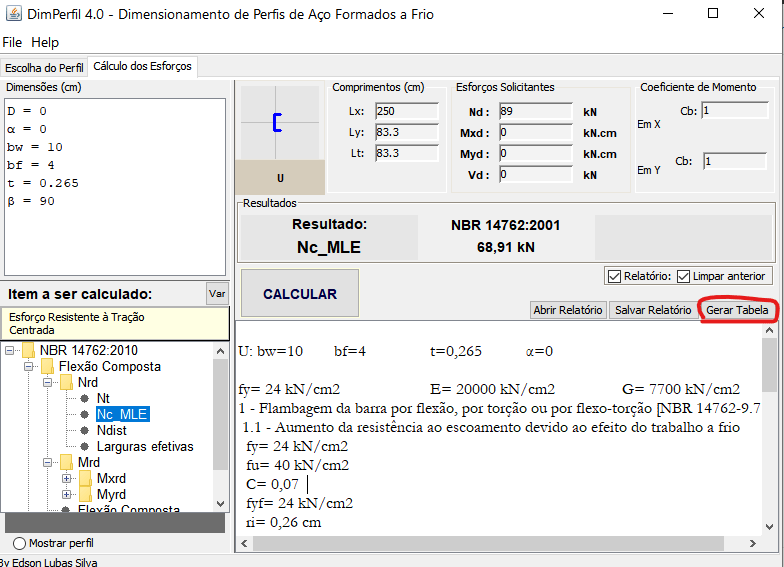
2 – Sabemos que no nosso caso, o cálculo está sendo governado pela verificação de compressão, queremos que o DimPerfil nos dê uma lista de todos os perfis e suas respectivas resistências à compressão, para então selecionarmos aquelas que mais se aproximam dos 89kN de solicitante que temos, portanto no Campo “Variáveis disponíveis” Escreva Nc. Se fosse outra variável, como Momento Fletor, você copiaria e colaria essa variável e o programa te listaria em função dela.
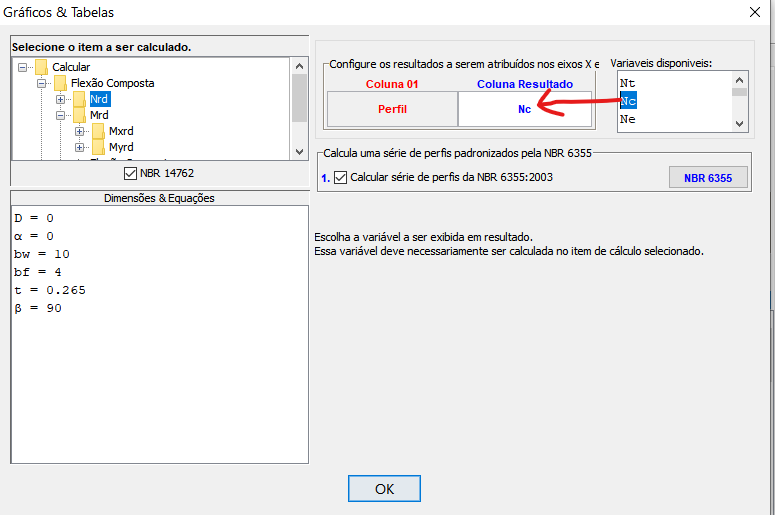
3 – Depois é necessário escolher quais perfis entrarão para a sua lista. Para isso clique no botão NBR6355
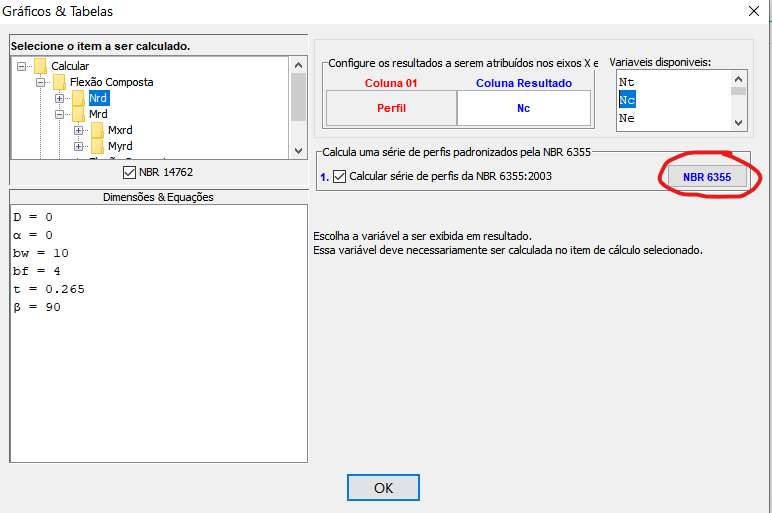
4 – Selecione o tipo de perfil que deseja incluir na lista. No caso vou selecionar perfil U e incluir todos os perfis da Lista nele. Quando os perfis estão selecionados, eles ficam com fundo azul, como na imagem. Depois é só clicar em OK
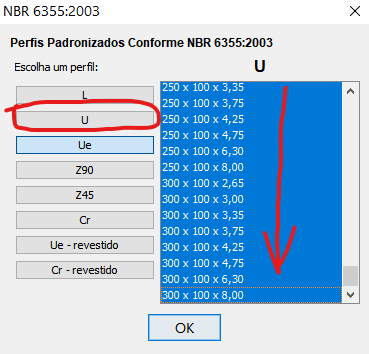
5 – Clique em OK
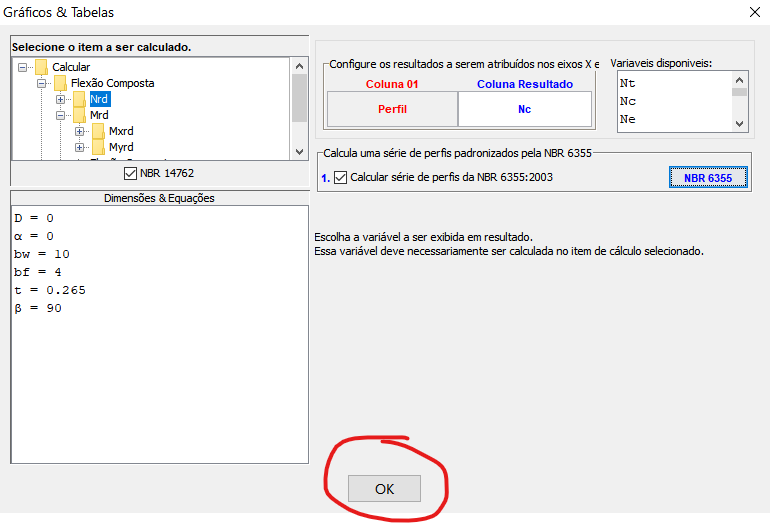
6 – Após processar, o programa apresentará uma lista com todos os perfis U e suas respectivas resistências à compressão axial, e assim você pode escolher o que melhor se adaptaria ao seu cálculo. No caso eu escolhi um U125X50X3,00 pois entre os possíveis é o mais leve e o que meus clientes teriam mais facilidade de encontrar no mercado. A opção do U100X50X3,35 também seria aprovado, com resistência de 92 kN à compressão, mas essa espessura de 3,35mm já não é tão comercial como a espessura de 3mm, portanto prefiro manter a espessura de 3mm.
Dica: A disponibilidade de perfis formados a frio varia de região para região, mas de maneira geral recomendo preferir algumas espessuras padrão que são comercialmente mais comuns: 2mm – 2,25mm – 2,65mm – 3mm e 4,76mm. Espessuras intermediárias como 3,35mm e 3,75mm são mais difíceis de encontrar comercialmente
Para tirar a prova, selecione o perfil e rode o cálculo novamente. Agora temos um perfil corretamente dimensionado para aplicar no banzo superior de nossa treliça.
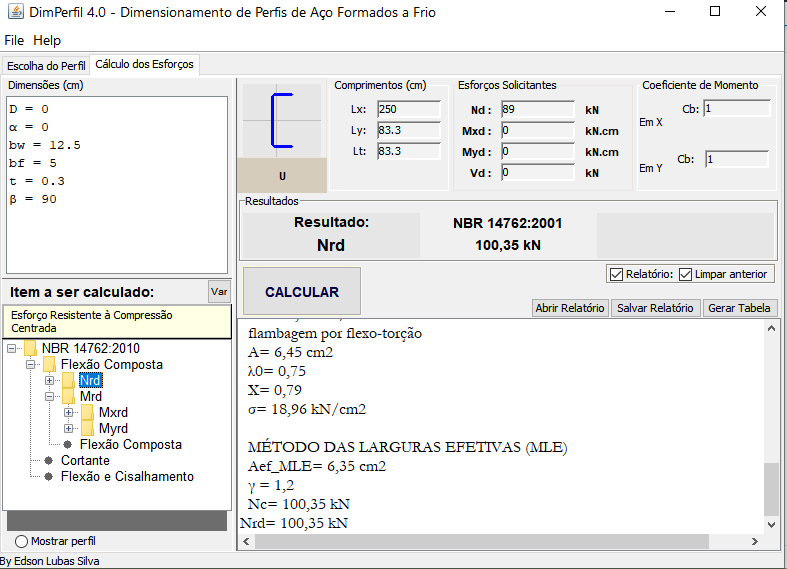
Nc, Sd = 167 kN
Cálculo de um pilar em perfil Caixão – Duplo U Enrijecido.
Há quem goste demais da solução de pilares em perfis caixão, isso é até cultural, dependendo da região. Eu particularmente tenho muitas reservas quanto a isso e digo que só vai realmente valer a pena quando estivermos falando pequenos vãos e pequenas cargas… ou quando o menor perfil Laminado já seria um exagero. Isso por que os perfis formados a frio são feitos com aço de limite de escoamento muito inferior aos perfis laminados e as espessuras reduzidas das chapas os tornam mais suscetíveis a instabilidades locais, portanto se você fizer o cálculo de um pilar e um W150X13 resistir com tranquilidade e sobrar ainda uma razoável folga, aí sim um pilar dobrado será viável, desde que seja mais leve. Além disso, é necessário ter consciência de que vai haver um trabalho extra que é unir esses perfis (o fabricante sabe como é trabalhoso soldar perfil formado a frio em formato caixão, como é bom ficar controlando o empenamento das chapas). Mas aqui vai um exemplo para os entusiastas dos pilares de chapa dobrada.
Suponha um pilar com altura 3m. Sujeito aos seguintes esforços (Já devidamente fatorados)
Nc,Sd = 167 kN
Mx,Sd = 4250 kN.cm
My,Sd = 130 kN.cm
Vsd = 92 kN
Lx = Ly = Lt = 300cm
Como Chute inicial vamos ao Dimperfil com um perfil U enrijecido em formato caixão [ ] 150X60X20X3,00
Para isso siga o passo a passo:
1 – Clique em Configurar e selecione a simetria em Y
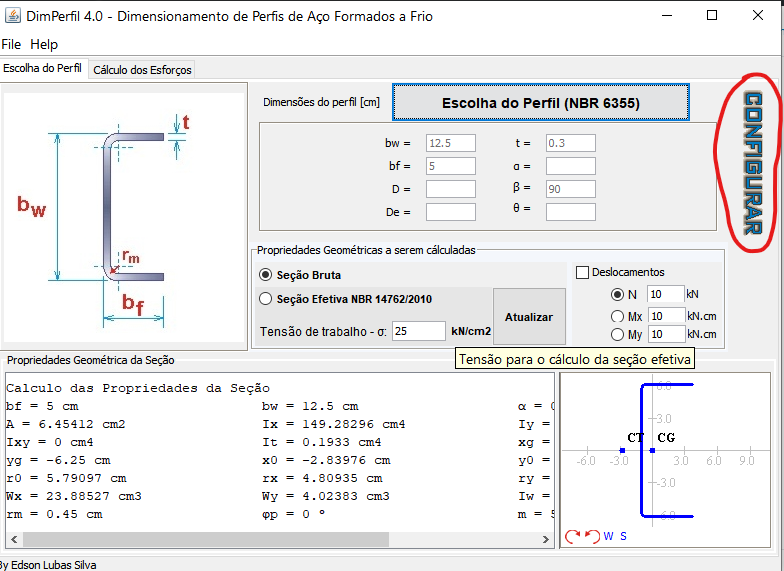
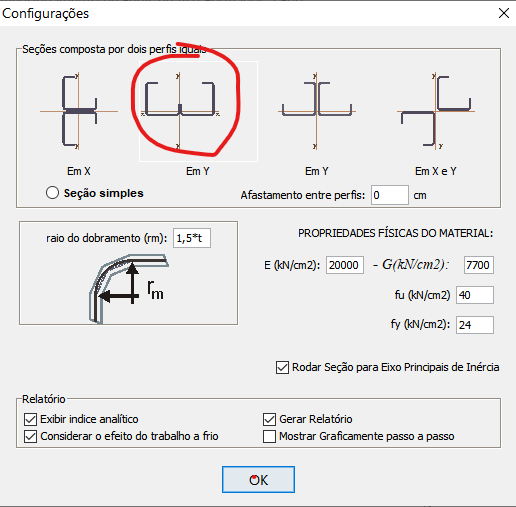
Depois selecione o perfil desejado:
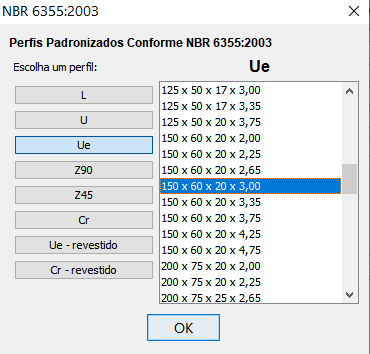
Clique em “Cálculo dos Esforços”, Preencha o Lx, Ly e Lt, Nsd, Mx, My e V
Caso queira preencha também o coeficiente de distribuição de momentos Cb
Clique na verificação “Flexão Composta” e o resultado será demonstrado no centro da tela:
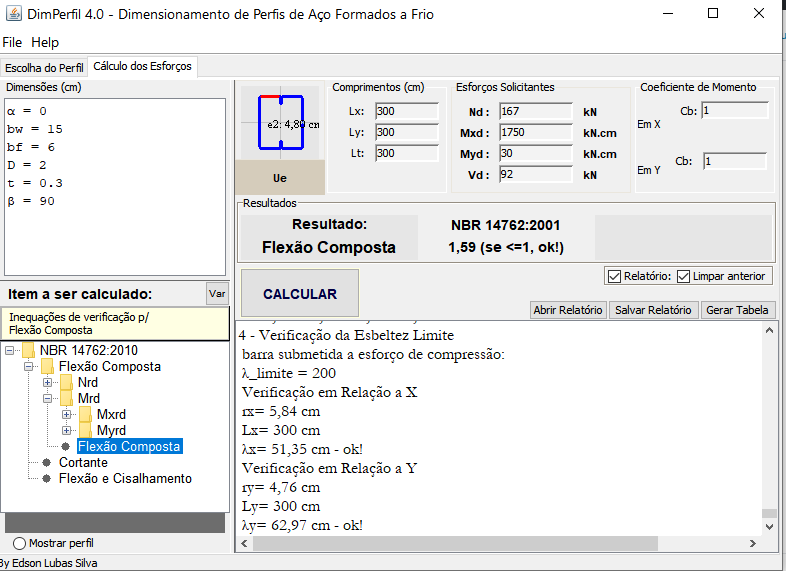
Veja que temos um número no centro da tela: 1,59 (se <=1, Ok!).
Isso significa que nosso perfil está reprovado, carregado com excesso de 59% da sua capacidade, considerando todos os esforços combinados. Ou seja, precisamos de um perfil mais adequado para a função.
Infelizmente não é possível gerar tabela para a verificação de “Flexão Composta” então a solução é procurar manualmente o perfil que melhor atenderia.
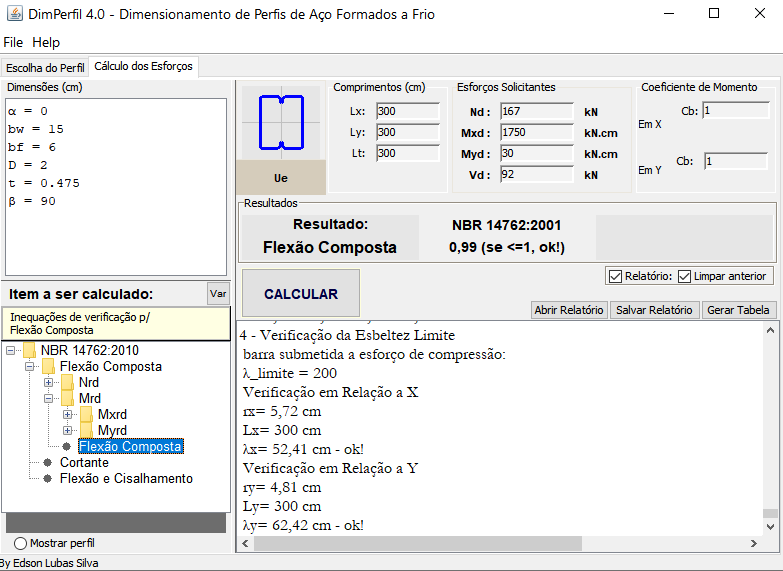
No caso após algumas tentativas cheguei à conclusão de que o Perfil Duplo U enrijecido [ ] 150X60X20X4,75 seria aprovado com 99% de sua capacidade total.
ATENÇÃO: Não se esqueça de lançar esse perfil novamente na sua análise elastica (ftool, Mastan2, ou qualquer outro programa). Como esse perfil tem área e inércia diferentes do perfil original, toda a análise ser[a transformada, pois você estará alterando a matriz de rigidez do cáculo e com isso os esforços de flexão sobre esse pilar provavelmente serão maiores, então primeiro rode a análise elástica de novo, atualize os esforços e depois volte ao Dimperfil. É trabalhoso, mas é por isso que o nosso trabalho tem valor.
Então é isso, espero que tenha gostado desse tutorial. Caso tenha alguma dúvida, poste nos comentários. Grande abraço a todos e até o próximo artigo
Oi, pode ensinar Autodesk Robot y Advanse Steel?
Costo?
Excelente o artigo, prof. Felipe. Utilizo muito o Dimperfil nos meus projetos, é de grande ajuda para obtenção dos esforços resistentes e dados dos perfis metálicos. Boa observação também sobre a importância da iteração dos cálculos, sempre que um perfil não atende e mudamos para outro, voltamos à análise com este novo e recalculamos os esforços e deslocamentos. Como você disse “É trabalhoso, mas é por isso que o nosso trabalho tem valor.”
Abraços.
Felipe, você colocou inicialmente os dados do Mx= 4750 KN.cm e My= 130 KN.cm e depois preencheu os dados no campo esforços solicitantes com Mxd= 1750 KN.cm e Myd=30 KN.cm . Poderia me explicar o porquê, por favor?
gostei do programa, mas não consegui inclinar os perfis UE para simular a sua inclinação nos banzos superiores
DimPerfil é um ótimo software, já utilizei, e recomendo para fazer dimensionamento de perfis formados a frio.
Assim como o Eng. Felipe Jacob disse no post, na norma ABNT NBR 14762:2010 houve uma atualização a respeito da verificação do Estado Limite Flambagem Distorcional. Assim, recomendo utilizar o software Finite Strip Computer Application (FStr), que é um software gratuito e brasileiro, que faz essa análise de flambagem elástica, por meio do método das faixas finitas, para determinar a carga crítica de flambagem distorcional, além de ser possível determinar as cargas críticas de flambagem local e global.
O software foi criado na COPPE/UFRJ, e teve como orientação o Professor Eduardo de Miranda Batista, que foi o criador do Método da Seção Efetiva (método 100% nacional incluído na norma ABNT NBR 14762:2010).
Quero utilizar seção composta e não tem essa opção ;/
Boa tarde
tem sim, basta ir em configurações e selecionar o eixo de simetria desejado
eu explico isso nesse tutorial
abraço
Boa tarde Felipe, tudo bem?
Eu gostaria de saber mais sobre o Softwere para calcular estruturas metálicas.
Eu fabrico estrutura porta paletes, longarinas e colunas.Você tem algum Softwere mais voltado pra esse tipo de estrutura?
Seria interessante usar o Dimperfil. Mas ele não vai ter seções rack como nas estruturas porta paletes. Portanto sugiro um de faixas finitas, como FsTR ou CUFSM
bom
Obrigado, sempre oprtuna as suas postagens e de rigorosa qualidade técnica.
parece un programa muy interesante
Alguem sabe se dá pra mudar as dimensões da seção, para medidas fora da tabela? Obrigado.
Bom dia, o campo para colocar a cortante no cálculo dos esforços está bloqueado pra mim, nem aparece o retângulo para inserir um valor. Sabe o que poderia ser?
Obrigado
A janela do meu está distorcida, ai o my e outros comandos não aparecem, teria como editar a resolução do programa ou alguma outra forma de reparar esse erro?
A janela do meu está distorcida, ai o “my” e outros comandos não aparecem, teria como editar a resolução do programa ou alguma outra forma de reparar esse erro?
Tente atualizar o Java no seu computador